Evite a exclusão acidental de arquivos e o tempo de inatividade do site com o novo Defender Safe Repair
Publicados: 2023-09-12Todo o novo recurso Safe Repair torna o reparo e a quarentena de arquivos maliciosos com o Defender Pro mais fácil e seguro do que nunca para usuários do WordPress!
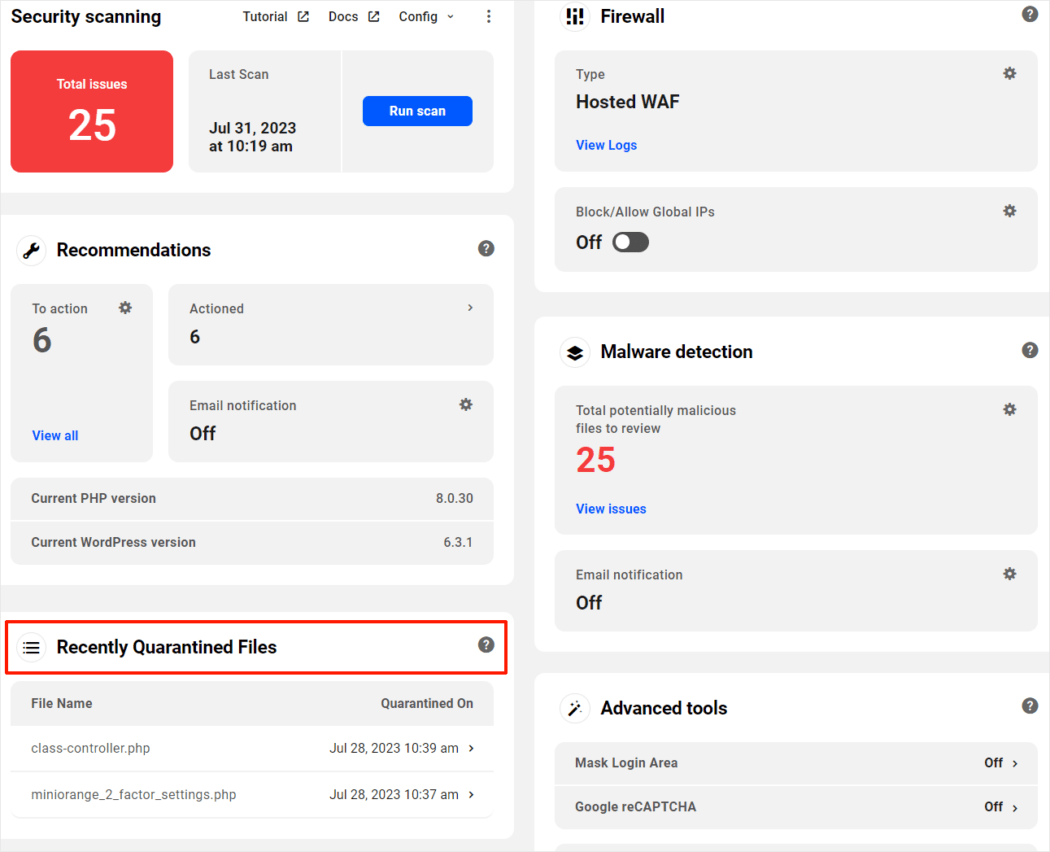
Defender, o poderoso plugin de segurança WordPress do WPMU DEV, lançou recentemente sua nova versão 4.1 , que garante compatibilidade máxima com a versão mais recente do WordPress e - mais importante para usuários Pro - foi projetado para agilizar o processo de reparo e quarentena de arquivos modificados, suspeitos arquivos e oferece aos usuários uma alternativa mais segura à exclusão de arquivos.
Nesta postagem, vamos nos concentrar nesse novo recurso e cobrir as seguintes áreas:
- O que é o recurso “Reparo Seguro” do Defender?
- Como funciona o “reparo seguro”?
- Arquivos Suspeitos
- Arquivos Modificados
- Reparando arquivos
- Arquivos em quarentena
- Como usar o recurso “Reparo seguro” do Defender
- Restaurando arquivos em quarentena
- Restaurando arquivos por meio do administrador do WordPress
- Restaurando arquivos através do hub
Vamos direto ao assunto…
O que é o recurso de reparo seguro do Defender?
Como uma empresa voltada para o usuário, ouvimos o que nossos membros e usuários desejam. Especialmente quando se trata de resolver problemas, conforme descrito nos comentários abaixo dos usuários do plugin Defender:
- “Eu estava executando uma verificação de malware com o Defender Pro e acho que excluí acidentalmente um arquivo que não deveria. Agora o site está fora do ar com um erro crítico.”
- “Nosso site está fora do ar após a remoção de dois arquivos anexados que o Defender Pro recomendou remover.”
- “Seria maravilhoso se o Defender Pro nos permitisse colocar um arquivo em quarentena, além das opções de excluí-lo ou ignorá-lo.
Dessa forma, se o arquivo suspeito invadir o site, ele poderá ser restaurado facilmente, em vez de ser necessário restaurar o site inteiro a partir de um backup.”
Usando o feedback acima, nossos desenvolvedores decidiram melhorar nosso plugin de segurança e adicionar as seguintes opções para evitar problemas e erros graves nos sites WordPress dos usuários:
- Repare e coloque em quarentena/faça backup de arquivos suspeitos para que possam ser restaurados, se necessário.
- Reparar e colocar em quarentena/fazer backup de arquivos modificados para que possam ser restaurados, se necessário.
O Defender Malware Scanning verifica todo o seu site em busca de códigos suspeitos ou arquivos modificados e vulnerabilidades publicadas em plug-ins, temas e núcleo do WordPress.
O novo recurso Safe Repair se aplica a arquivos suspeitos e modificados relatados, permitindo que eles sejam colocados em quarentena, excluídos ou substituídos pelas cópias de arquivo mais recentes de seu repositório oficial de plug-ins.
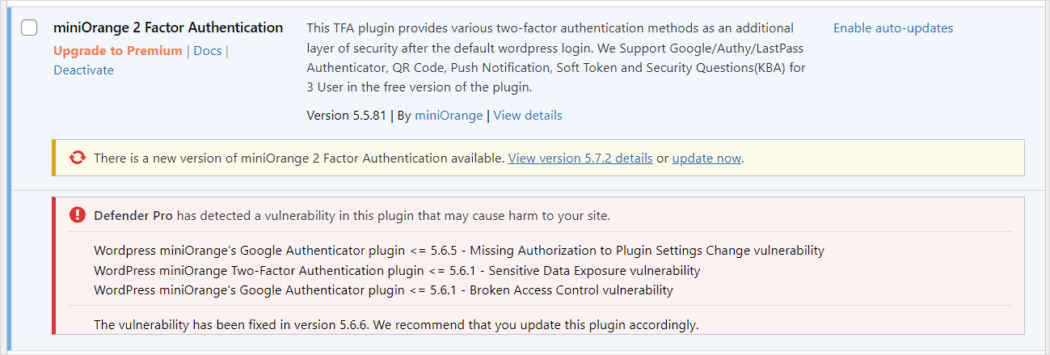
Como funciona o reparo seguro?
Conforme explicado anteriormente, o recurso Reparo Seguro do Defender Pro na seção de verificação de malware foi projetado para agilizar o processo de quarentena de arquivos antes de repará-los ou excluí-los, oferecendo uma alternativa mais segura à exclusão total de arquivos suspeitos ou modificados.
Veja como o Defender Pro lida com essas solicitações da versão 4.1 em diante:
Arquivos Suspeitos
O Defender sinaliza funções, códigos e arquivos PHP quando eles variam do esperado ou quando correspondem a problemas conhecidos.
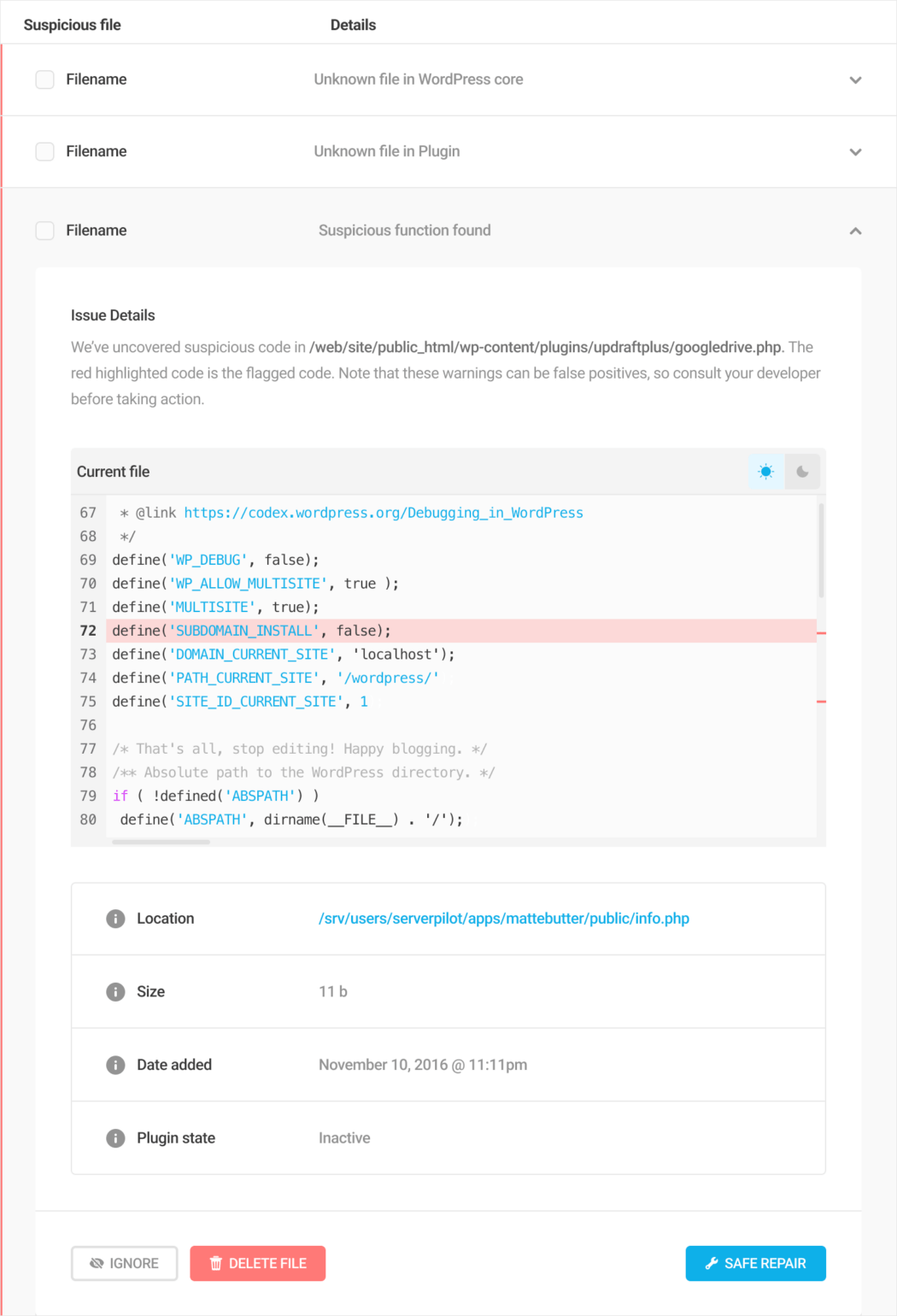
Depois que uma função sinalizada ou código suspeito for verificado como suspeito, o Defender apresenta três ações: Ignorar, Excluir ou Reparo Seguro (nota: pode ser necessário desativar o plug-in para que a opção ‘Excluir’ fique ativa).
Antes da versão 4.0, a exclusão de arquivos suspeitos ocasionalmente causava a quebra de um plugin, tema ou até mesmo de todo o site. Freqüentemente, isso é causado pelo código do plugin ou do próprio tema sendo sinalizado pelo Defender como suspeito.
O problema, no entanto, aparece quando é um falso positivo, o que significa que o arquivo sinalizado não é malicioso em si, mas parte dos arquivos principais do plugin (ou tema) e contém código arriscado adicionado pelo desenvolvedor do tema ou plugin. Portanto, excluir esse arquivo pode causar erros no site, interromper a funcionalidade ou até mesmo interromper todo o site.
Do Defender Pro v4.1 em diante, os usuários agora podem optar por reparar e colocar em quarentena/fazer backup de arquivos suspeitos por 30 dias ou mais, em vez de excluir o arquivo imediatamente. Os arquivos são armazenados na nova guia de quarentena, permitindo restaurá-los, se necessário, incluindo a restauração manual de arquivos. Isso fornece um método à prova de falhas para lidar com arquivos suspeitos e oferece uma opção de restauração se algo der errado ou retornar falsos positivos.
Nota: A opção Reparo Seguro fica disponível somente se o código suspeito encontrado for diferente do código original do plugin. Além disso, o Safe Repair funciona atualmente apenas com plug-ins do WordPress.org.
Arquivos Modificados
Se o código em um plugin, tema ou arquivo principal do WordPress não corresponder ao encontrado no repositório oficial do WordPress. O Defender sinalizará o arquivo como um arquivo modificado . Restaurar o arquivo original corrige esse problema.
Versões anteriores do Defender (e do plugin Defender Free) apresentam um botão “Restaurar” na seção Verificação de malware do plugin, que busca um novo arquivo do repositório do WordPress e substitui o arquivo existente no diretório do servidor.
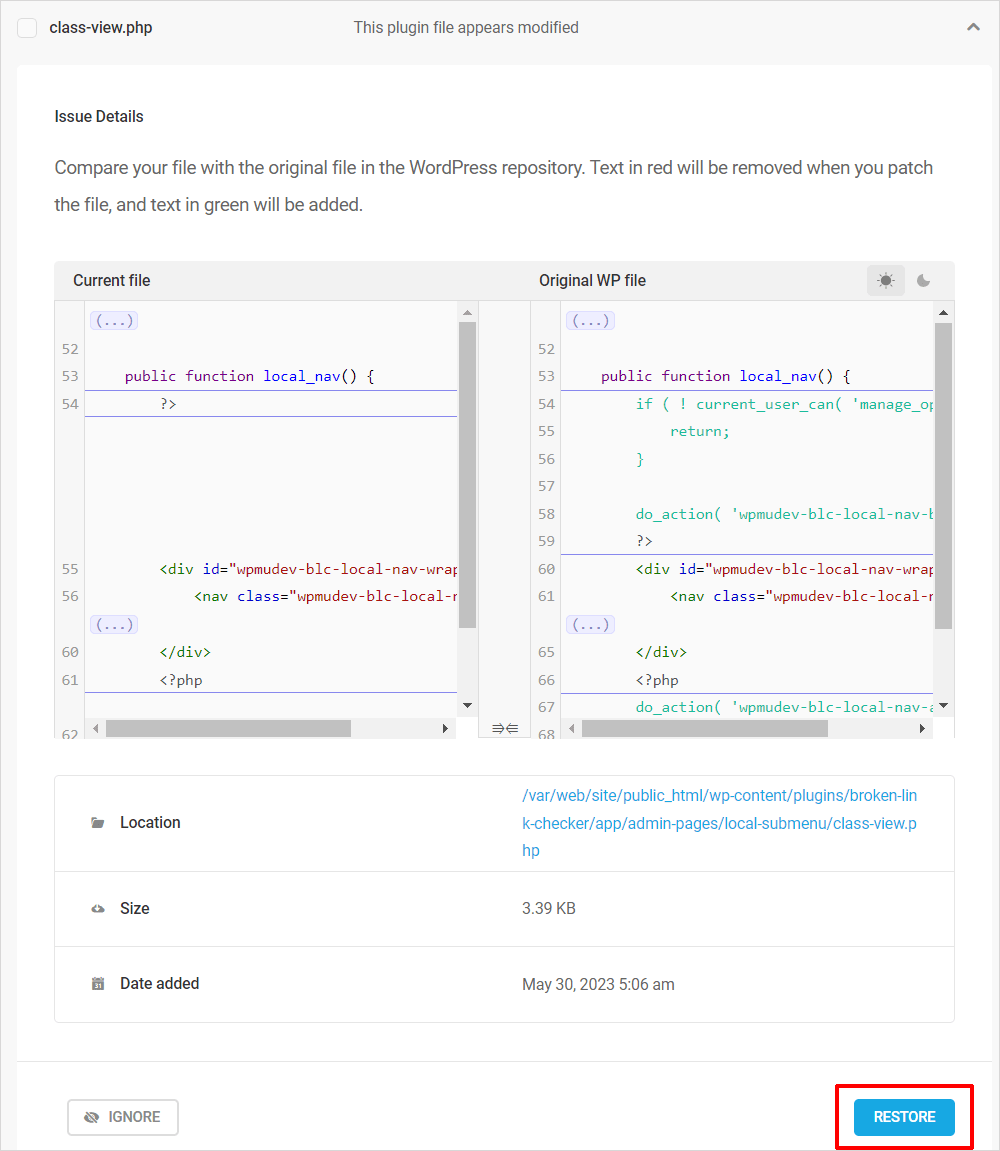
No entanto, quando um arquivo foi modificado por um administrador ou desenvolvedor do site (por exemplo, adicionando um código personalizado para uma determinada funcionalidade), excluir ou substituir o arquivo pelo original pode resultar na perda do código personalizado ou da funcionalidade e, em alguns casos, , leva à quebra de sites.
No Defender Pro, Restaurar agora é Reparo Seguro . Este novo recurso não apenas substitui o arquivo modificado pelo arquivo original do repositório do WordPress, mas também adiciona uma opção para colocar o arquivo modificado em quarentena antes de substituí-lo, permitindo aos usuários restaurar o arquivo, se necessário.

Reparando arquivos
O reparo é um recurso útil quando um arquivo no diretório do servidor é modificado por qualquer motivo. Ele busca de forma inteligente um arquivo novo do repositório do WordPress e o troca pelo arquivo atual no diretório do servidor. (Veja abaixo mais detalhes sobre como usar esse recurso.)
E-LIVRO GRATUITO
Seu roteiro passo a passo para um negócio lucrativo de desenvolvimento web. Desde conquistar mais clientes até crescer como um louco.
E-LIVRO GRATUITO
Planeje, construa e lance seu próximo site WP sem problemas. Nossa lista de verificação torna o processo fácil e repetível.
Arquivos em quarentena
Arquivos modificados e/ou suspeitos em seu servidor são colocados em quarentena e movidos para um diretório remoto ( /wp-content/.defender-security-quarantine ), permitindo que você restaure os arquivos, se necessário (explicado com mais detalhes abaixo).
Como usar o recurso de reparo seguro do Defender
Para usar o novo recurso Safe Repair, certifique-se de ter instalado o Defender Pro e de que o plugin esteja executando a versão mais recente. Se você estiver usando nosso plugin gratuito Defender WordPress Security, considere atualizar para o Pro tornando-se um membro WPMU DEV.
Além disso, certifique-se de ter habilitado as configurações do plug-in conforme mostrado abaixo para que o recurso Reparo Seguro funcione.

Com o Defender Pro v4.1 (mínimo) instalado e as configurações acima configuradas, execute uma nova verificação de malware acessando Defender > Verificação de malware > Nova verificação …
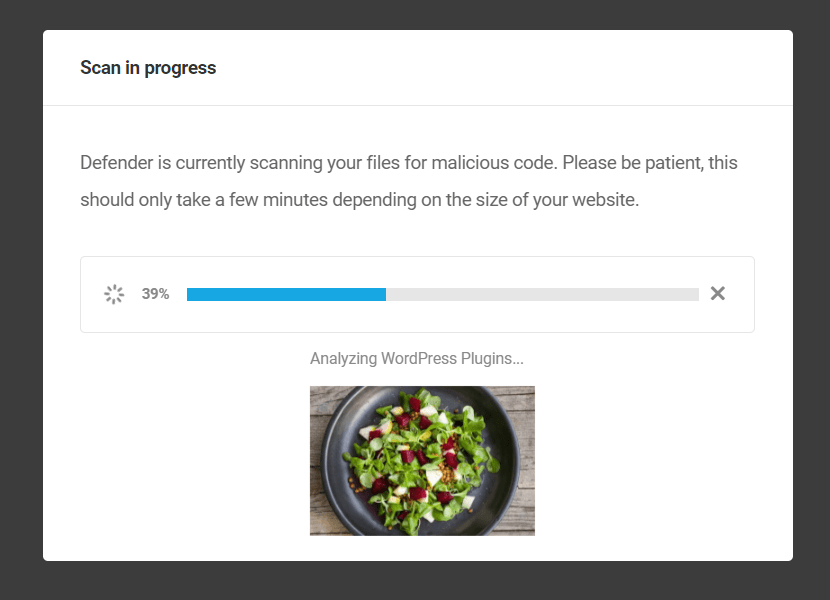
Assim que a verificação for concluída, verifique se há arquivos modificados ou suspeitos.
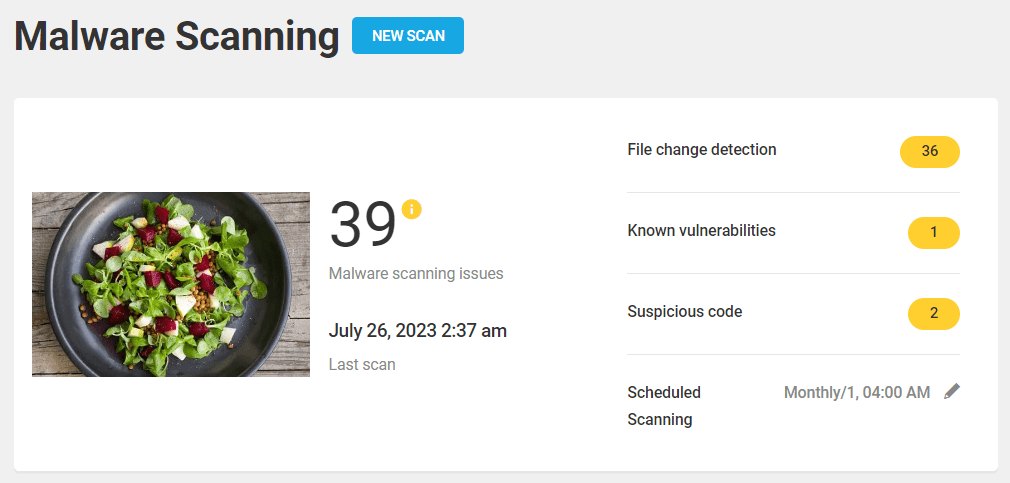
Em seguida, clique na guia Verificação de malware > Problemas .
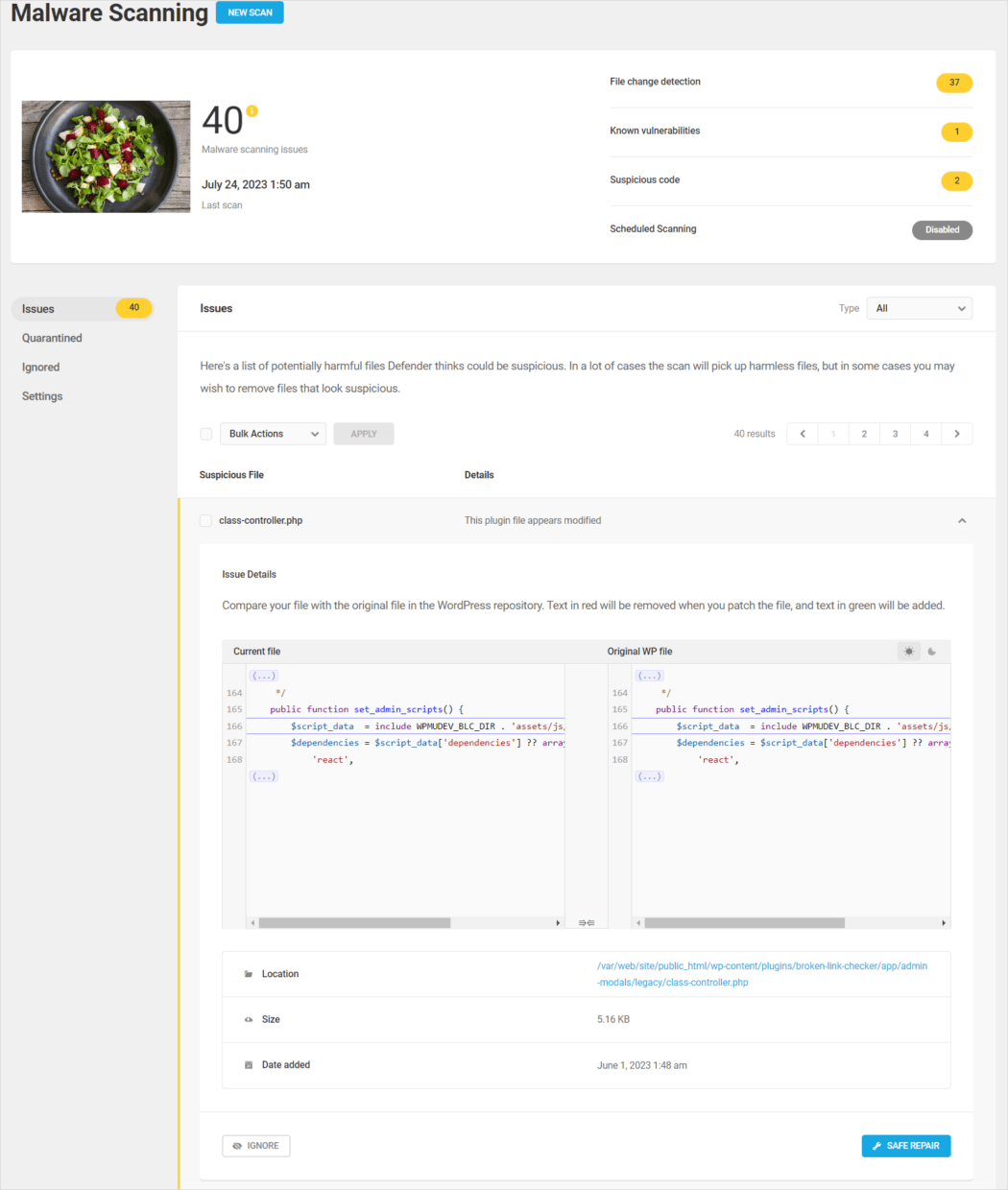
Selecione um arquivo e clique no botão Reparo Seguro .
Você terá a opção de reparar e/ou colocar em quarentena o arquivo selecionado.
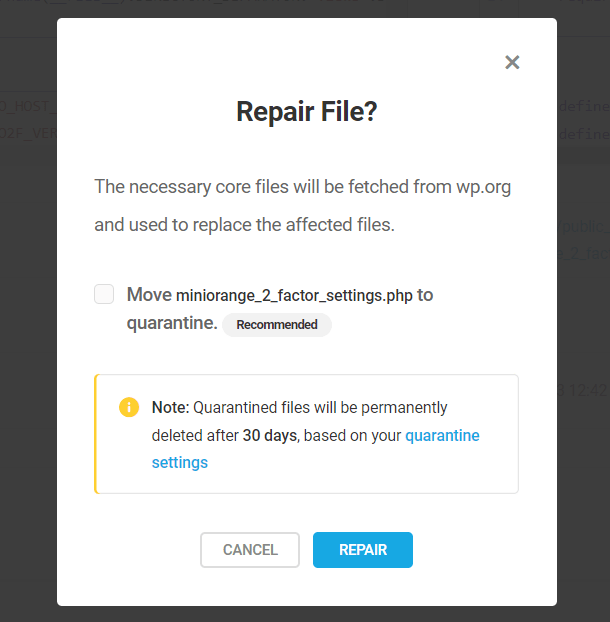
Observe que, por padrão, os arquivos em quarentena permanecerão isolados por 30 dias antes de serem excluídos automaticamente. Você pode configurar a duração da quarentena nas configurações de verificação de malware se quiser alterar esse período padrão.
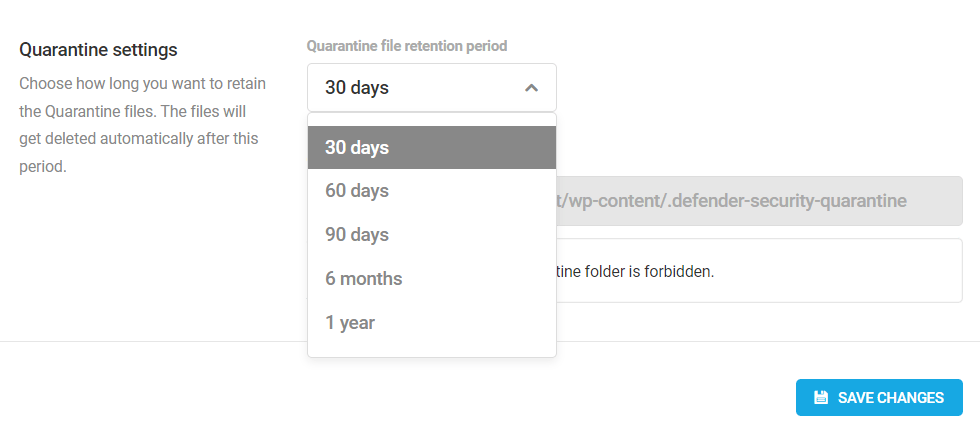
Restaurando arquivos em quarentena
Você pode restaurar arquivos em quarentena de duas maneiras:
- Via WordPress Admin : Vá para Defender > Verificação de malware > seção Quarentena .
- Através do Hub : Use o widget Quarenten Hub na guia Segurança .
Restaurando arquivos em quarentena por meio do administrador do WordPress
Os arquivos em quarentena são listados na nova guia de quarentena.
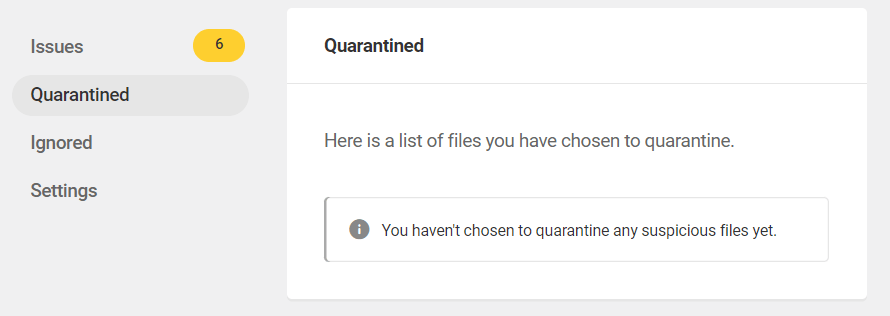
Para restaurar arquivos em quarentena do administrador do WordPress, faça login no site do WordPress e vá para Defender Pro > Malware Scanning > Quarantined .
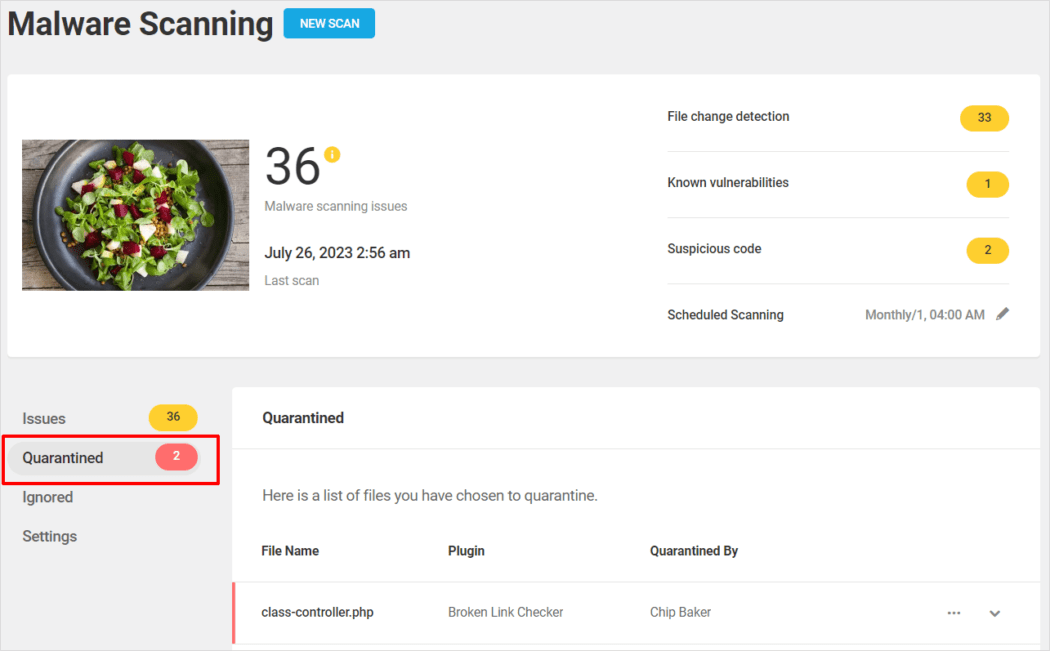
Esta seção permite que você analise seus arquivos em quarentena e escolha restaurá-los ou excluí-los permanentemente.
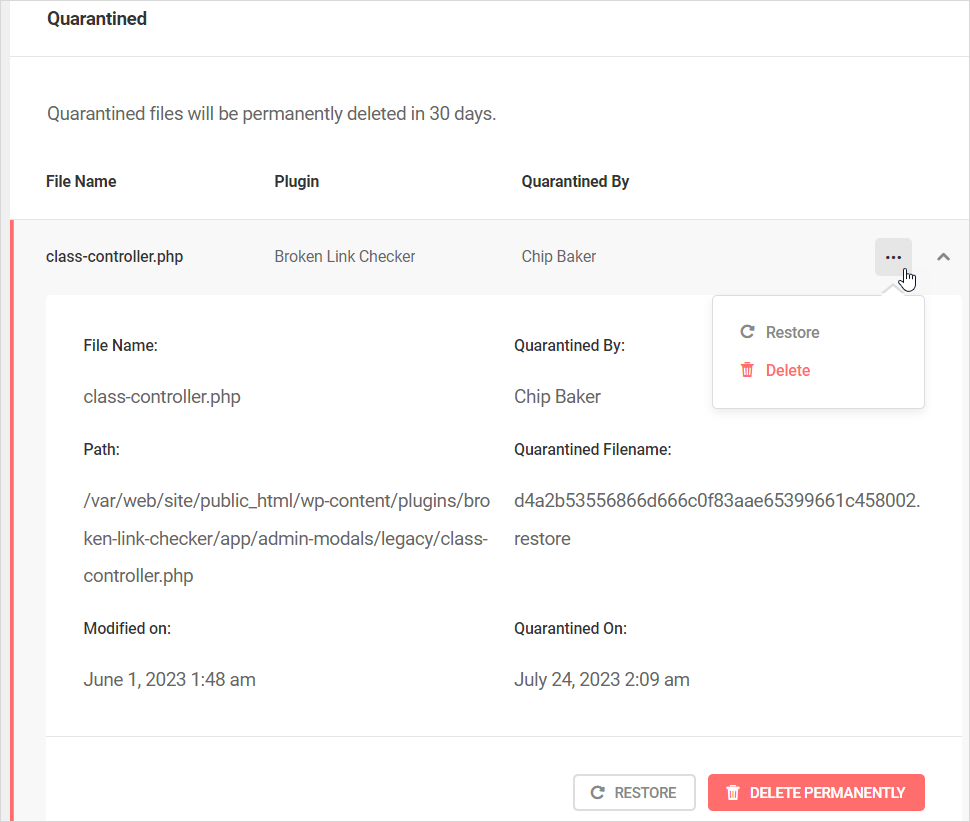
Os arquivos também podem ser restaurados manualmente baixando-os de /wp-content/.defender-security-quarantine .
Restaurando arquivos em quarentena por meio do hub
A guia Segurança do Hub lista seus arquivos em quarentena mais recentes (até um máximo de 5 arquivos) e oferece as seguintes opções, dependendo se o site está em execução ou não.
- Se o site estiver ativo – os arquivos podem ser restaurados a partir do Hub.
- Se o site estiver fora do ar – serão exibidas instruções sobre como restaurar os arquivos em quarentena manualmente usando FTP/SSH
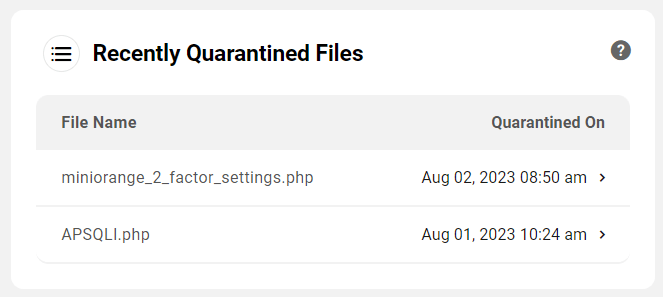
Reparar arquivos com segurança usando o Defender
O Defender 4.1 agora permite aplicar uma combinação poderosa de quarentena e reparo de ameaças de arquivos modificados ou suspeitos e isolamento de arquivos em vez de excluí-los completamente, diminuindo o risco de quebrar seu site, já que os arquivos em quarentena podem ser restaurados, se necessário.
Para obter detalhes completos sobre como usar o novo recurso Safe Repair e todas as suas opções, consulte a seção de documentação do plugin Defender.
